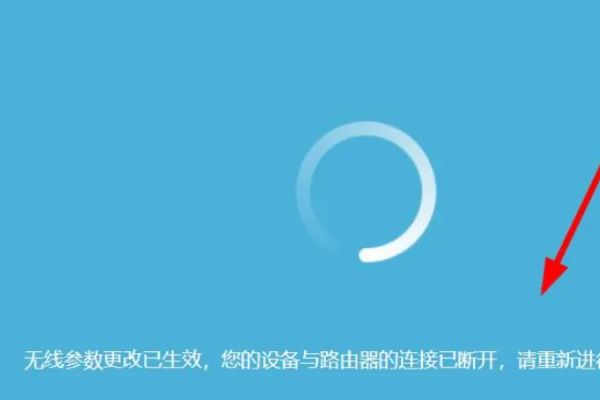一、无线路由器忘记密码重置了怎么设置密码
一、给无线路由器的管理员设置密码
假设路由器的IP是192.168.1.1,参见路由器盒子上的标签或说明书。
1、打开浏览器,输入192.168.1.1(即路由器的IP地址),输入路由器帐号和密码(参见路由器盒子上的标签或说明书);
2、展开系统工具——选择修改登录口令;
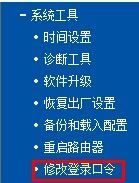
3、根据实际情况填写信息,点保存;
如路由器需要重启,系统会有提示,按提示按重启按钮即可。

二、无线路由器WIFI密码设置
假设路由器的IP是192.168.1.1,参见路由器盒子上的标签或说明书。
1、打开浏览器,输入192.168.1.1(即路由器的IP地址),输入路由器帐号和密码(参见路由器盒子上的标签或说明书);
2、展开无线设置——无线安全设置;
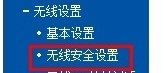
3、选择一种密码类型,输入WIFI密码,点保存;
如路由器需要重启,系统会有提示,按提示按重启按钮即可。
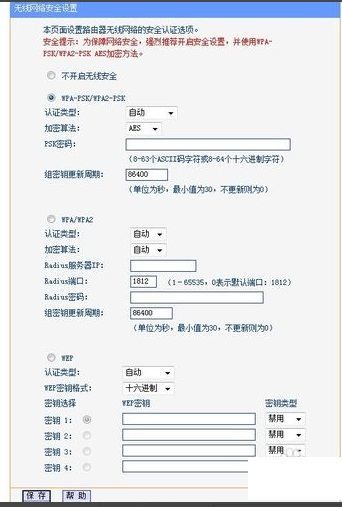
二、无线路由器密码忘记了怎么办
您好,可能是路由器的参数丢失重新设置一下。
1、将网线—路由器—电脑之间的线路连接好,启动电脑和路由器设备;
2、启动设备后,打开浏览器,在地址栏中输入192.168.1.1进入无线路由器设置界面。(如进不了请翻看路由器底部铭牌或者是路由器使用说明书,不同型号路由器设置的默认都不一样。)
3、设置界面出现一个登录路由器的帐号及密码,输入默认帐号和密码admin,也可以参考说明书;
4、登录成功之后选择设置向导的界面,默认情况下会自动弹出;
5、选择设置向导之后会弹出一个窗口说明,通过向导可以设置路由器的基本参数,直接点击下一步即可;
6、根据设置向导一步一步设置,选择上网方式,通常ADSL用户则选择第一项PPPoE,如果用的是其他的网络服务商则根据实际情况选择下面两项,如果不知道该怎么选择的话,直接选择第一项自动选择即可,方便新手操作,选完点击下一步;
7、输入从网络服务商申请到的账号和密码,输入完成后直接下一步;
8、设置wifi密码,尽量字母数字组合比较复杂一点不容易被蹭网。
9、输入正确后会提示是否重启路由器,选择是确认重启路由器,重新启动路由器后即可正常上网。
三、路由器忘记密码怎么办
路由器管理员密码忘记解决的方法如下:
工具/原料:TP-LINK路由器TL-WDR7620,联想电脑天逸510S,Windows10,Microsoft Edge102.0.1245.44.
1、打开Microsoft Edge,进入TP-LINK登录界面,发现管理员密码忘记了,此时点击“忘记密码”。如忘记密码,请恢复出厂设置。恢复方法:在设备通电的情况下,按住路由器背面的“Reset”按钮直到所有指示灯同时亮起后松开。
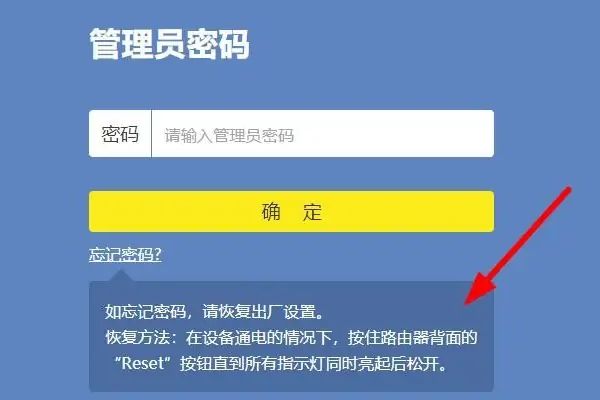
2、然后找到路由器“Reset”小孔。找出一根小硬针,可以用牙签棍或者棉签棒,放入“Reset”小孔上长按5秒以上。可以看到WAN上的指示灯会熄灭然后重启。路由器就恢复出厂设置了。
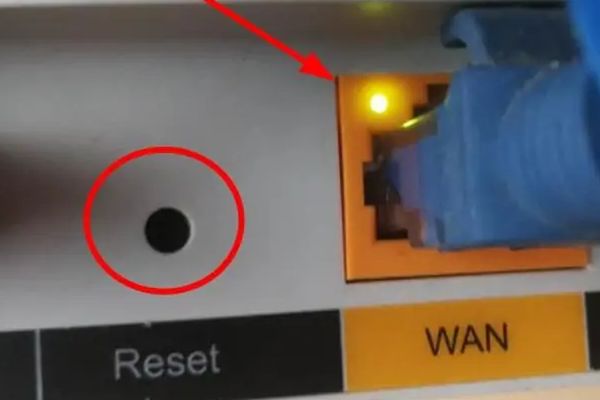
3、路由器恢复出厂设置后,则路由器WiFi名会显示出厂的原始名称。【备注:这个原始名称在路由器背面可以看到。】

4、返回电脑,找到出厂的WiFi名称,点击连接。
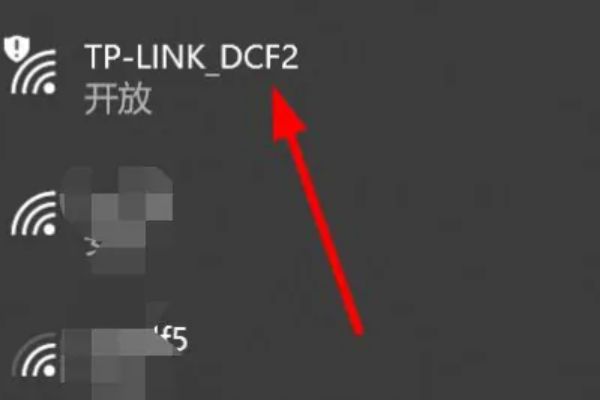
5、在电脑浏览器网页上,可以重新设置路由器管理员密码。输入新的管理员密码,点击确定即可。
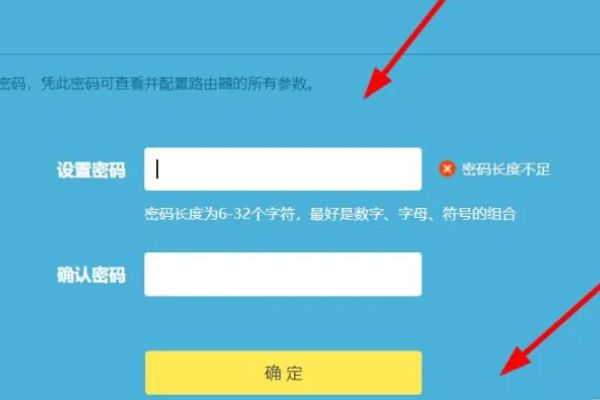
6、然后选择上网方式,这个按照实际情况设置。然后重新设置无线WiFi的名称和连接WiFi的密码。
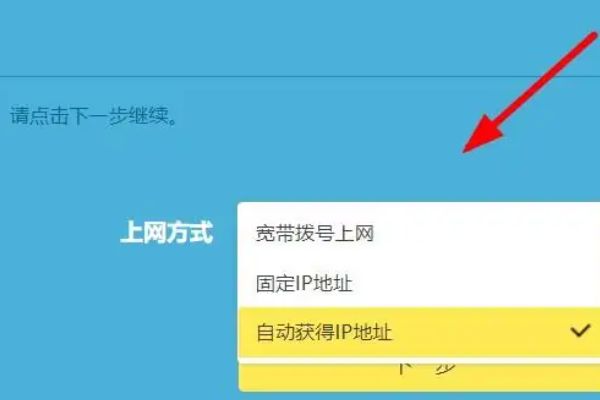
7、设置成功后,电脑或者手机重新连接新的WiFi,用新的WiFi密码就可以重新连接,开心上网了。